Criar um copiloto básico
Agora que examinamos os principais elementos de um copiloto, vamos examinar o processo de criação de um bot de alto nível. Os bots são criados usando o designer do Copilot Studio. No designer, você pode não só criar bots, mas também gerenciar quaisquer bots existentes.
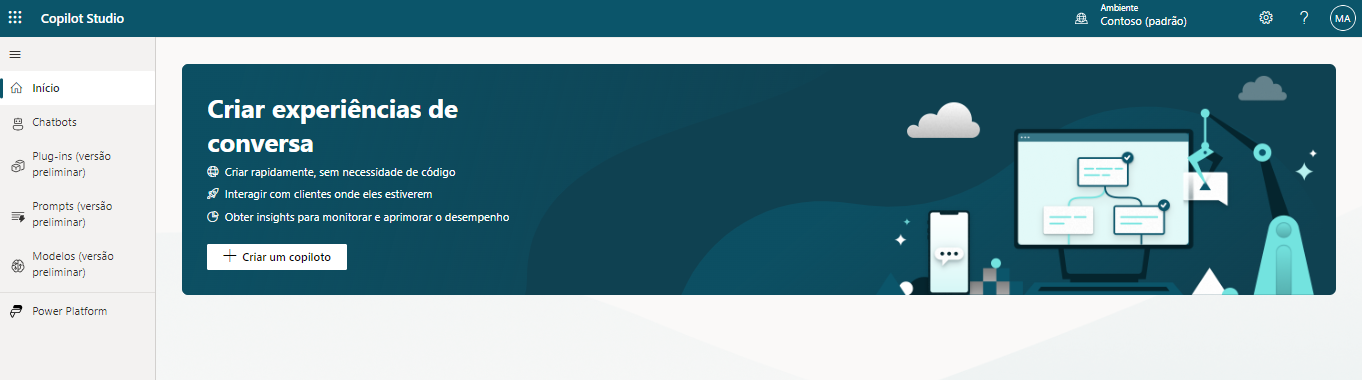
Em alto nível, o processo para criar e publicar um copiloto com o Copilot Studio é o seguinte:
Criar um copiloto.
Criar os tópicos desejados para o copiloto.
Adicione a IA generativa conforme necessário.
Testar o copiloto.
Publicar o copiloto e implantá-lo em canais específicos.
Criar o copiloto
Há diferentes elementos que compõem um copiloto. Cada um dos elementos afeta itens diferentes, como o comportamento do copiloto, quem pode acessá-lo etc. Por exemplo, para cada copiloto, você pode especificar itens como a habilidade que o copiloto tem, como as conversas fluem e onde o copiloto é implantado. Novos copilotos podem ser criados na página inicial do Copilot Studio. Ao criar um copiloto, você precisa fornecer um nome e especificar o idioma que ele fala.
Na imagem vemos um exemplo da tela Criar um Copiloto, em que você define os principais detalhes do copiloto. Os detalhes incluem o nome, a descrição do idioma e o ícone que você deseja associar a ele. Além disso, você pode adicionar fontes de conhecimento ao Copilot. Essas fontes de conhecimento são usadas para preencher respostas generativas.
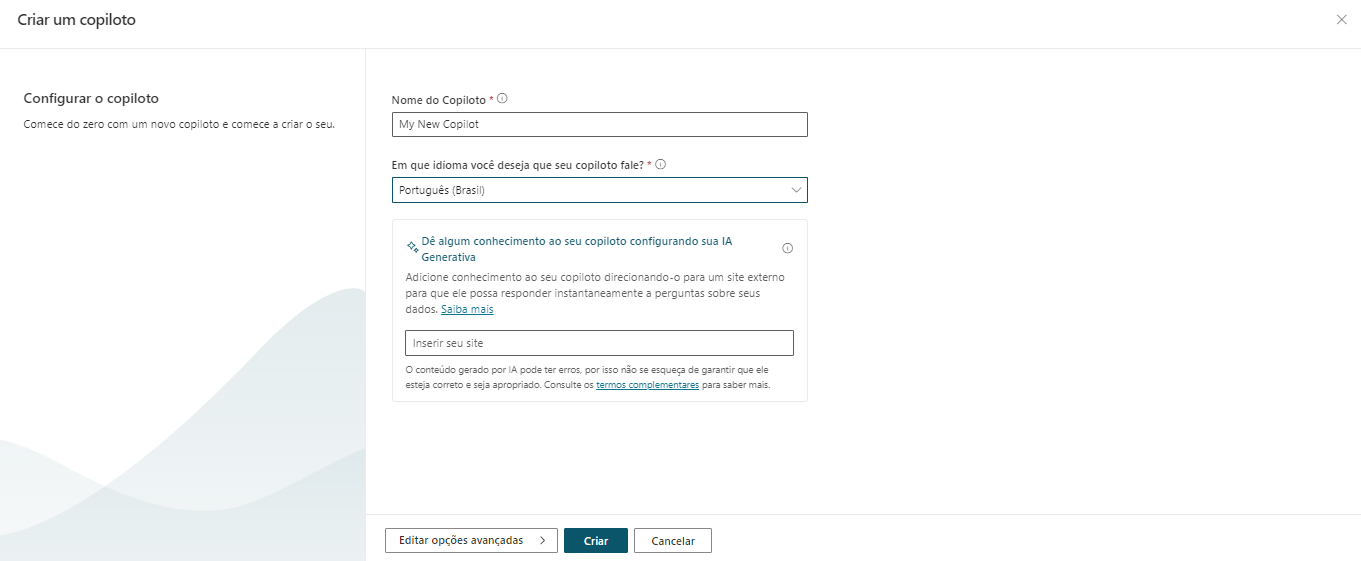
O Copilot Studio não inclui apenas uma tela de criação intuitiva, mas também recursos avançados e flexíveis do Bot Framework Composer. Esses recursos fornecem aos designers uma tela de criação única em que qualquer membro da equipe, independentemente do nível de habilidade, pode colaborar na criação do copiloto: desde criadores low-code até desenvolvedores profissionais.
Essa experiência oferece aos designers:
Criação de respostas avançada que dá suporte a variações de texto e fala. Esse recurso ajuda a tornar seus copilotos mais atraentes em uma ampla variedade de canais.
Integração profunda com o Power Fx para manipulação de dados e variáveis e melhorias de produtividade de criação, inclusive recortar, copiar e colar.
Os criadores do copiloto podem selecionar um conjunto de modelos de cartão adaptável predefinidos no Copilot Studio e preenchê-los com os dados. Os cartões podem enriquecer experiências de conversa e abordar cenários de negócios.
O reforço de conversa permite que os designers criem modelos personalizados de reconhecimento de linguagem natural para prever a intenção geral de um enunciado recebido e extrair dele informações valiosas.
Definir os tópicos do copiloto
Conforme mencionado anteriormente, os tópicos são árvores de diálogo que descrevem como seu copiloto responde à pergunta de um usuário. Cada copiloto criado inclui vários tópicos do sistema que lidam com itens como cumprimentar clientes, escalonar e encerrar conversas. Você pode adicionar quantos tópicos diferentes forem necessários com base em seus requisitos.
Um tópico consiste em dois elementos principais:
Frases de gatilho: representam frases que os usuários podem inserir que disparam o tópico. Por exemplo, uma frase de gatilho para um tópico de horário de funcionamento pode ser algo como "Quando vocês abrem?". Um tópico típico pode ter vinte ou mais frases de gatilho definidas.
Caminho da conversa: esse elemento define o caminho a ser seguido com base nas informações fornecidas pelo cliente. Os caminhos de conversa são compostos de diferentes nós de conversa. Os nós realizam ações como exibir mensagens, fazer perguntas, alternar entre tópicos e muito mais.
Os seguintes nós de conversa são os mais usados:
Mostrar uma mensagem: exibe uma mensagem ao usuário.
Fazer uma pergunta: apresenta uma pergunta ao usuário. As respostas do usuário são armazenadas para mais tarde. Os nós de pergunta fornecem aos designers a capacidade de controlar com precisão o comportamento de nova solicitação e criar regras de validação personalizadas.
Chamar uma ação: esse nó de conversa permite que o Power Automate obtenha informações de outros serviços. Um exemplo seria interagir com um serviço meteorológico para exibir detalhes de previsão local.
Redirecionar para outro tópico: envia o usuário final para outro tópico.
A imagem mostra um exemplo de como pode ser um tópico de Horário de Funcionamento da Loja. O copiloto pergunta ao usuário quais são as lojas cujo horário de funcionamento ele deseja consultar. Com base em suas respostas, ele recebem o horário de funcionamento das lojas em Redmond ou Seattle. No lado direito da tela, você vê as frases de gatilho definidas para esse tópico.
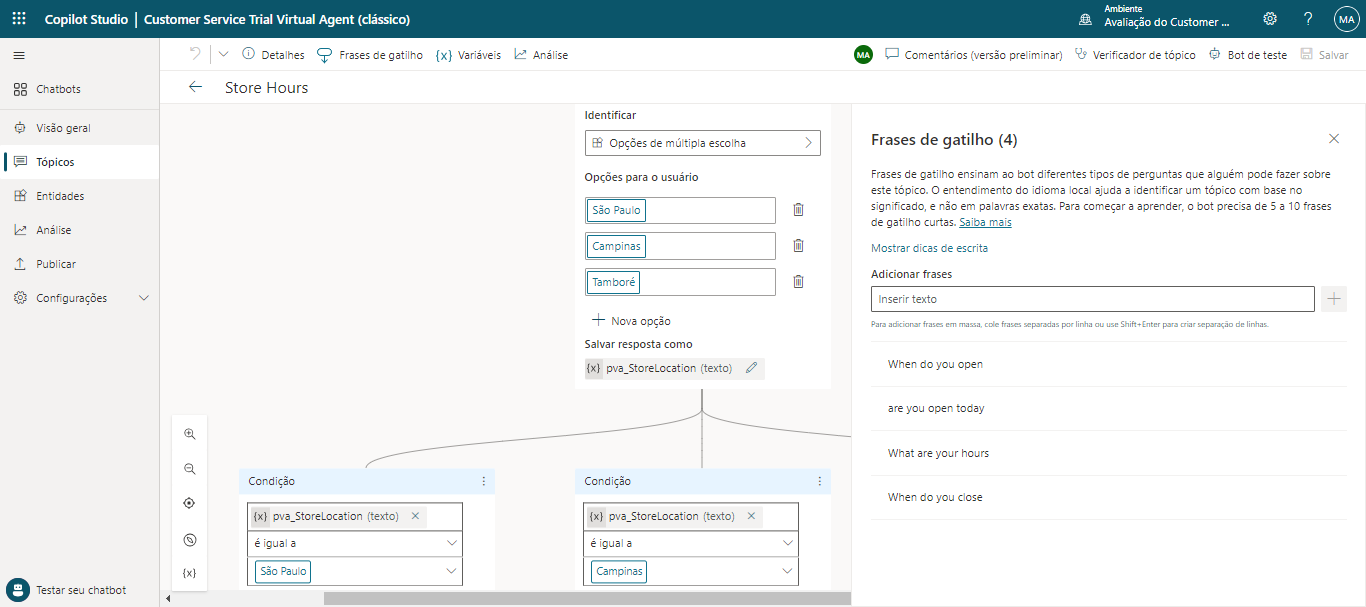
Testar seu conteúdo em tempo real
Ao criar os tópicos, você deve avaliá-los em tempo real para ver se funcionaram conforme o esperado. Para ajudar nesse processo, há um painel de teste que você pode usar para avaliar seu copiloto. Para exibi-lo, selecione o botão Testar no canto superior direito do aplicativo.
Muitas vezes, durante o teste, você tenta descobrir se o tópico está funcionando conforme o esperado. Porém, você também deseja garantir que ele interaja conforme esperado com os outros tópicos do copiloto. Habilitar Rastrear entre tópicos permite que você acompanhe com o copiloto conforme ele executa seu diálogo. Você começa a ver partes da árvore de diálogo realçadas à medida que o copiloto chega a essa parte da caixa de diálogo.
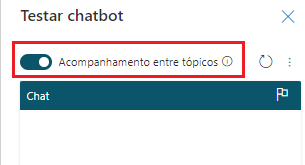
Ao interagir com o copiloto, você poderá ver como o copiloto está progredindo no caminho da conversa.
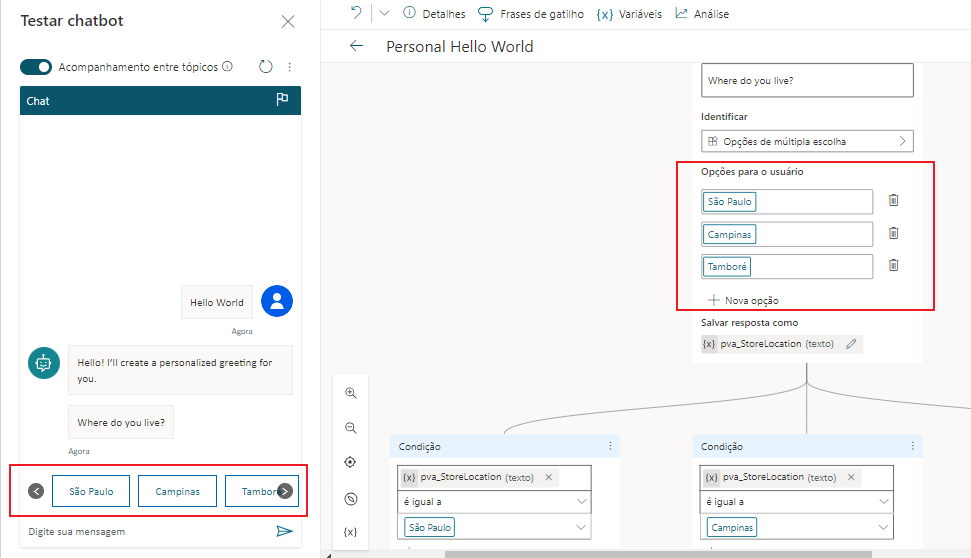
Configurar IA generativa
Com a IA generativa, os usuários têm uma experiência mais intuitiva e conversacional. Ao criar o copiloto pela primeira vez, você pode definir as fontes de conhecimento que deseja usar para IA generativa. Na guia Conhecimento, é possível definir as diferentes fontes para o texto generativo.
Uma fonte de conhecimento pode ser qualquer número de fontes, incluindo, entre outras:
Recursos externos:
Pesquisa na Web do Bing: não requer configuração externa.
Pesquisa Personalizada do Bing: requer configuração externa.
Recursos internos:
SharePoint
OneDrive
Documentos carregados no Dataverse
Dados personalizados (internos ou externos): forneça sua própria fonte, como um Fluxo ou Habilidade do Power Automate.
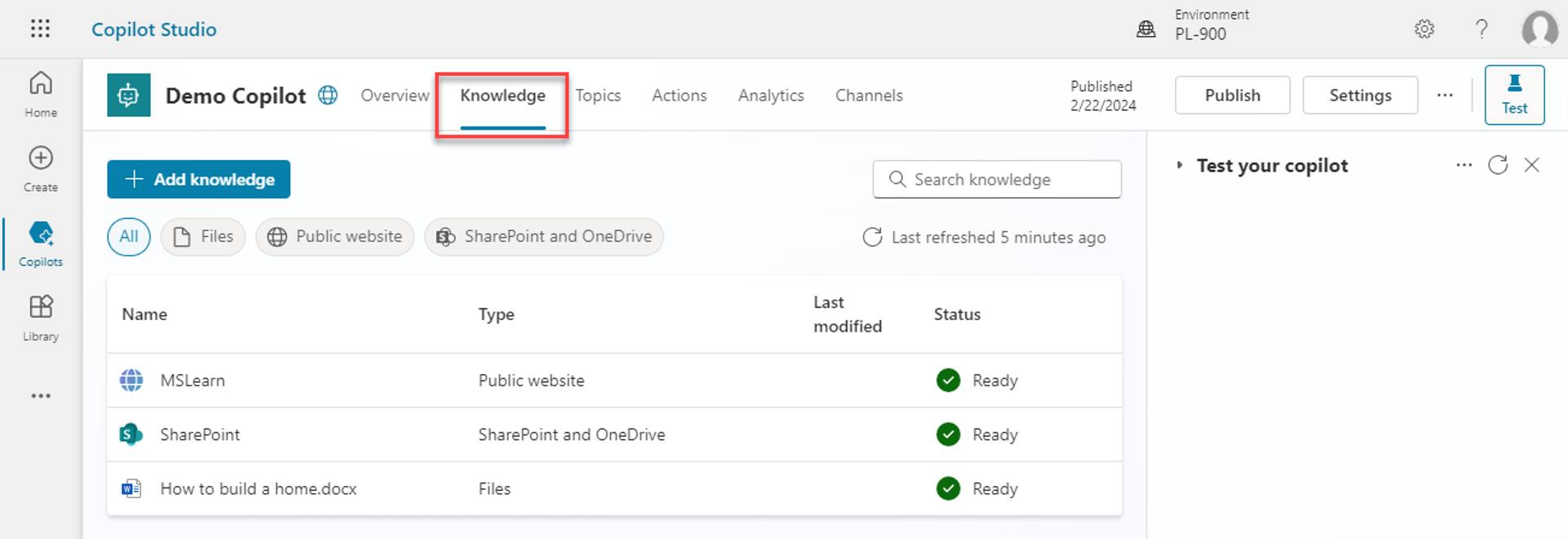
Publicar seu copiloto
Quando estiver satisfeito com o conteúdo criado em seu copiloto, você poderá publicá-lo para que ele possa ser usado em diferentes canais, como sites, mídia social e muito mais. Isso é feito selecionando Publicar no menu de navegação.
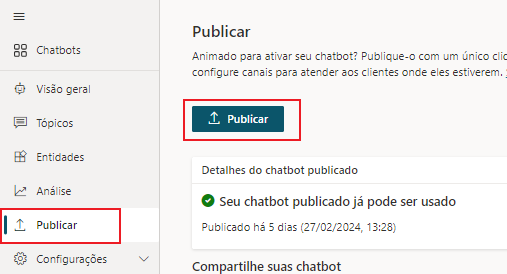
Inicialmente o copiloto é publicado em um site de demonstração em que você pode avaliá-lo, mas também pode ser publicado em diferentes canais de acordo com suas necessidades.